Użytkownicy z pewnością byli zadowoleni, że mogli doświadczyć ulepszeń Winwersja dowsa. Windows 11 został uruchomiony w październiku 2021 r. i wielu już się nim zainteresowało. Jeśli jesteś jedną z tych osób WinUżytkownicy 11, którzy są jednocześnie subskrybentami Amazon Music, oprócz wiedzy, jak pobierać utwory, mogą również pomyśleć o próbie nagraj Amazon Music na Winspadło 11!
Chociaż subskrybenci Amazon Music uważają za korzystne, że mają możliwość pobierania swoich ulubionych utworów do słuchania offline, nadal trudno im cieszyć się utworami, ponieważ są to chronione pliki i dostęp do nich jest możliwy tylko w aplikacji na autoryzowanych urządzeniach. Nie można ich przenosić, przesyłać ani udostępniać, chyba że ta ochrona zostanie usunięta. Nie możemy winić tych subskrybentów, którzy chcą wiedzieć, jak nagrywać Amazon Music na Windows, aby było to możliwe odtwarzaj Amazon Music na wielu urządzeniach. Bo rzeczywiście jest to całkiem dobre rozwiązanie.
Jeśli nie masz pewności, jak sobie z tym poradzić DRM ochrona utworów Amazon Music, to może sprawdź i spróbuj nauczyć się, jak nagrywać utwory Amazon Music Windows 11. W tym artykule omówimy dobre punkty, aby Ci pomóc.
Aby dać ci tło oficjalnego sposobu pobierania utworów Amazon Music, przygotowaliśmy tę część artykułu. Możesz przeczytać treść tej sekcji, zanim przejdziesz do dyskusji na temat tego, jak możesz nagrywać utwory Amazon Music na Windows 11 w drugiej części.
Krok 1. Na urządzeniu, którego używasz, włącz aplikację Amazon Music i po prostu zaloguj się na swoje konto za pomocą swojej nazwy użytkownika i hasła, aby w końcu zacząć uzyskiwać dostęp do swojej biblioteki.

Krok 2. Wybierz utwory, utwory lub albumy do pobrania i po prostu kliknij ikonę „z trzema kropkami” obok nich. Od razu zobaczysz ikonę „Pobierz”.
Krok 1. Oczywiście musisz również zalogować się na swoje konto za pośrednictwem aplikacji Amazon Music.
Krok 2. W swojej bibliotece zaznacz przycisk „Kupione”, a zobaczysz swoje kolekcje muzyczne. Aby przejść do ich pobrania, po prostu kliknij opcję „Pobierz”.
Po pobraniu utwory zostaną domyślnie zapisane w folderze muzycznym w Amazon Music.
Ponownie, jak wspomnieliśmy we wstępie, powyższe zadziała tylko wtedy, gdy masz aktywną subskrypcję lub musisz zapłacić za utwory. Teraz, jeśli nie chcesz napotkać ograniczeń, takich jak ochrona utworów, możesz wybrać opcję nagrywania Amazon Music na Windows 11. Przejdźmy do drugiej części, aby poznać sposoby, jak to zrobić.
W tej części zajmiemy się wreszcie aplikacjami i narzędziami, których możesz użyć do nagrywania muzyki z Amazon Music Window 11.
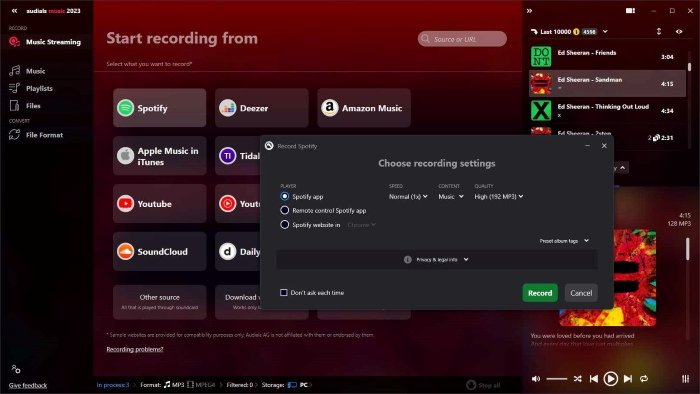
Jednym z najbardziej znanych i używanych dyktafonów dla Amazon Music jest to Muzyka audialna. Działa to dobrze zarówno z planem Unlimited Music, jak i planem Prime Music. Prędkość nagrywania jest duża – 5x i obsługuje formaty wyjściowe takie jak MP3, WMV, AAC i nie tylko. Jeszcze bardziej fascynujące jest to, że podczas korzystania z niego można również uzyskać znaczniki ID3 i ważne informacje o utworach. Ma również wstępnie skonfigurowane ustawienia zarówno nagrywania, jak i zapisywania wyjściowych plików audio, dzięki czemu jest uwielbiany przez wielu.
Oto przewodnik, jak nagrywać muzykę z Amazon Music Windows 11 z Audials Music.
Krok 1. Musisz pobrać i zainstalować aplikację Audials Music, zanim w końcu ją uruchomisz na swoim komputerze. Windows 11 PC. Jest to bezpłatne. Natychmiast po uruchomieniu przełącz się na „Music Streaming”.
Krok 2. Zaznacz opcję „Amazon Music”. Następnie wybierz „Nagrywaj podczas odtwarzania”. Po wykonaniu tej czynności przejdź do aplikacji Amazon Music, a następnie odtwórz utwór, który chcesz nagrać lub przechwycić.
Krok 3. Dźwięk z Amazon Music zostanie następnie automatycznie nagrany. Zostanie również zapisany jako singiel MP3 plik na swoim komputerze.
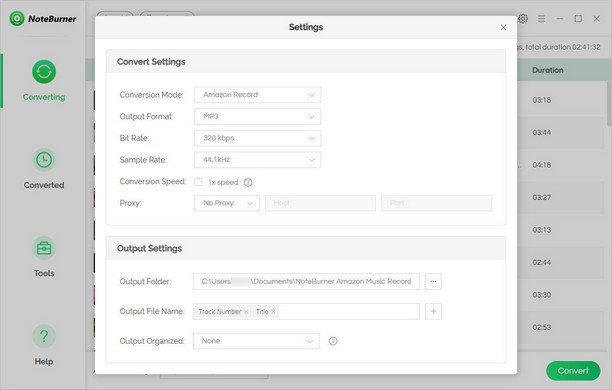
Oprócz Audials Music istnieje wiele aplikacji, które mogą pomóc Ci nagrywać muzykę z Amazon Music Windows 11. Jednym z nich jest NoteBurner Amazon Music Recorder. Jest on w stanie obsługiwać również kilka popularnych formatów plików, takich jak MP3, WAV, AIFF i więcej i działa z 5-krotną szybkością, zapewniając zerową utratę jakości. Posiada również wbudowane narzędzia, takie jak edytor informacji identyfikacyjnych oraz odtwarzacz muzyki. To także świetna aplikacja, ale musi ona cały czas współpracować z aplikacją Amazon Music i należy zauważyć, że nie umożliwia pobierania podcastów z Amazon Music.
Innym rejestratorem, który możesz chcieć sprawdzić, jest to Śmiałość. To darmowe i otwarte oprogramowanie do nagrywania, które może obsługiwać przechwytywanie dowolnego dźwięku z komputera – nie tylko tego z aplikacji Amazon Music! Możesz również użyć go do dalszego ulepszania dźwięku – edycji, przycinania, dodawania efektów i nie tylko. Oprócz tego, że jest dostępny dla WinZ aplikacji mogą korzystać również użytkownicy komputerów Mac, Linux i Dows.
Ponieważ jednak jest to bezpłatne, możesz spodziewać się pewnych wad korzystania z aplikacji – jakość wyjścia nie jest gwarantowana, konwersja wsadowa nie jest dozwolona, prędkość nie jest zbyt szybka, dość skomplikowany interfejs, a niektóre inni.
Te trzy rejestratory to tylko niektóre z tych, które możesz sprawdzić, jeśli chcesz kontynuować nagrywanie muzyki w serwisie Amazon Music Windows 11. Niestety, nie wszystkie rejestratory oferują najlepsze pliki wyjściowe, zwłaszcza jeśli używasz darmowych. Najprawdopodobniej otrzymasz pliki wyjściowe o niskiej jakości, nagrywanie zajmie trochę czasu, ponieważ nie będziesz mógł wykonać przetwarzania wsadowego i wielu innych.
Jeśli naprawdę chcesz zapisywać i pobierać wysokiej jakości kopie piosenek Amazon Music, najlepszym sposobem, aby to zrobić, jest poleganie na profesjonalnych aplikacjach, które mogą łatwo usunąć wszystkie ograniczenia, o których możesz pomyśleć. Mamy najlepszą aplikację do udostępnienia w następnej części.
Wiedza, jak nagrywać muzykę Amazon Music na Windows 11 jest rzeczywiście korzystny, ponieważ istnieje wiele darmowych narzędzi, których możesz faktycznie użyć. Jednak nie można zagwarantować wielkości plików wyjściowych, jak również wydajności wykonywania procesu. Zamiast przyzwyczajać się do tych ograniczeń, dlaczego nie poszukać sposobu na całkowite pobierz i zapisz swoje ulubione Amazon Music bez myślenia o jakichkolwiek problemach?
Spróbuj użyć profesjonalnych i niesamowitych aplikacji takich jak ta DumpMedia Konwerter muzyki Amazon. Ta aplikacja może pomóc w usunięciu ochrony DRM utworów Amazon Music, a nawet pomóc w konwersji utworów do formatów takich jak MP3, WAV, M4Ai FLAC. Działa wystarczająco szybko, zapewniając jednocześnie, że 100% Oryginalna jakość utworów zostanie zachowana, podobnie jak ich znaczniki identyfikacyjne i szczegóły metadanych.
Darmowe pobieranie Darmowe pobieranie
Jeśli chodzi o ulepszanie aplikacji, możesz być pewien, że zespół regularnie aktualizuje. Dodatkowo, jeśli masz wątpliwości podczas korzystania z aplikacji, zawsze możesz zwrócić się do zespołu pomocy technicznej w celu uzyskania pomocy i wskazówek.
W celach informacyjnych, jeśli rozważasz korzystanie z takich aplikacji DumpMedia Amazon Music Converter, możesz zapoznać się z poniższym przewodnikiem, w jaki sposób możesz go użyć do konwersji i wreszcie pobrania ulubionych Amazon Music do słuchania w trybie offline.
Krok 1. Po pomyślnym zainstalowaniu aplikacji na komputerze zacznij od jej uruchomienia i przesłania utworów do przetworzenia. Za pomocą tej aplikacji możesz przeprowadzić konwersję wsadową, więc jeśli chcesz przetworzyć kilka ścieżek, to zadziała!

Krok 2. Wybierz format wyjściowy do użycia, a także ustaw inne ustawienia parametrów wyjściowych.

Krok 3. Odznaczenie przycisku „Konwertuj wszystko” w dolnej części ekranu spowoduje, że aplikacja zacznie przekształcać przesłane utwory, a także rozpocznie procedurę usuwania DRM.
Cały proces potrwa tylko kilka minut, ponieważ ta aplikacja działa zbyt szybko. Od razu będziesz mieć pliki wyjściowe wolne od DRM! Możesz uzyskać do nich dostęp na dowolnym urządzeniu i odtwarzaczu multimedialnym, ponieważ ochrona została już usunięta!
Aby uniknąć ograniczeń związanych z dostępem do ulubionych utworów Amazon Music na dowolnym urządzeniu, dowiedz się, jak: nagraj Amazon Music na Window. 11 jest rzeczywiście dobrym obejściem. Jednak nadal istnieją ograniczenia, które można napotkać podczas korzystania z tej opcji. Nadal najlepiej będzie korzystać z profesjonalnych narzędzi, takich jak to DumpMedia Konwerter muzyki Amazon podczas próby pobrania i zachowania ulubionych piosenek Amazon Music na zawsze!
